|
Para cadastrar um tipo de item, acione o botão  , na barra de ferramentas da tela principal. Já para editar um tipo, selecione-o na lista de registro e acione o botão , na barra de ferramentas da tela principal. Já para editar um tipo, selecione-o na lista de registro e acione o botão  . .
Em seguida, preencha os seguintes campos da tela de dados que será aberta:
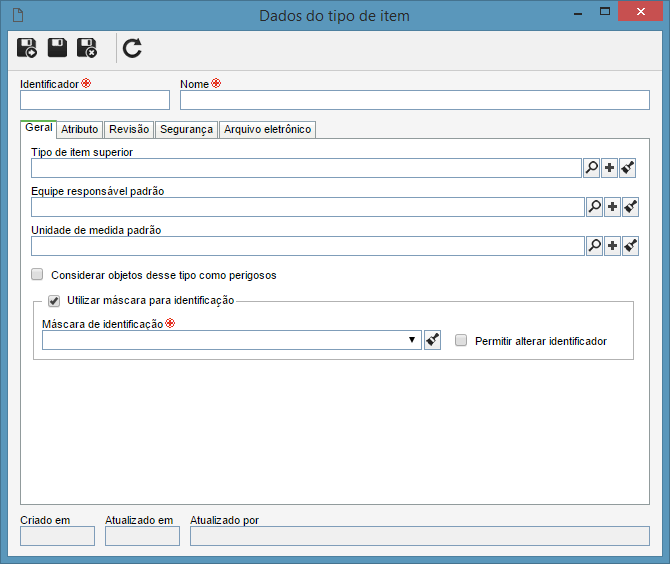
Obs.: Para que todas as opções desta tela estejam disponíveis para configuração, é necessário que o registro tenha sido salvo ao menos uma vez.
Campo
|
Tipo de item superior
|
Selecione o tipo de item que, na hierarquia da tela principal, está um nível acima do registro em questão. Este campo será preenchido automaticamente pelo sistema se, na hierarquia da tela principal, for selecionado um tipo de item.
|
Equipe responsável padrão
|
Selecione a equipe responsável padrão dos itens cadastrados neste tipo. A equipe padrão poderá ser alterada no momento de registrar os itens deste tipo.
|
Unidade de medida padrão
|
Selecione a unidade de medida padrão dos itens cadastrados neste tipo. A unidade padrão poderá ser alterada no momento de registrar os itens deste tipo.
|
Considerar objetos deste tipo como perigosos
|
Marque este campo para indicar que os itens deste tipo são perigosos. Este campo é apenas informativo e não gera nenhuma tarefa no sistema.
|
Utilizar máscara para identificação
|
Selecione se, no momento de cadastrar os itens deste tipo, será utilizado o recurso de identificação automática ou não. Em caso afirmativo, preencha os campos descritos a seguir:
▪Máscara de identificação: Selecione a máscara de identificação que será utilizada para automatizar a geração dos identificadores dos itens deste tipo. A configuração da máscara deve ser feita por meio do menu Configuração  Máscara de identificação. Selecione então, neste campo, a máscara de identificação desejada. Máscara de identificação. Selecione então, neste campo, a máscara de identificação desejada. ▪Permitir alterar identificador: Se este campo estiver marcado, no momento de registrar um item deste tipo, será permitido alterar manualmente o identificador gerado pela máscara. Caso contrário, não será permitido. |
|
Nesta aba, associe os atributos que complementarão os itens deste tipo.

|
Acione este botão para associar um atributo, já cadastrado no sistema, ao registro. Veja como realizar esta operação na seção Incluir atributos.
|

|
Acione este botão para desassociar o atributo, selecionado na lista de registros, ao registro.
|
|
Na aba Revisão deve ser configurado o controle de revisão para os itens e famílias de itens classificados com o tipo em questão. Para que as alterações dos itens e famílias desse tipo sejam controladas através de revisões, marque a opção Controlar revisão. Consulte a seção Revisão para obter mais detalhes de como realizar a configuração do controle de revisão.
|
Na aba Segurança é feita a configuração da segurança para o tipo de item em questão. Para tanto, na parte superior da aba, selecione uma das seguintes opções:
Opção
|
Público
|
Qualquer usuário terá permissão de acesso ao tipo de item em questão.
|
Restrito
|
Somente terá permissão de acesso ao tipo de item em questão, um grupo restrito de usuários. Neste caso, consulte a seção Segurança para obter mais detalhes de como definir as permissões de acesso.
|
|
Nesta aba é possível configurar as informações referentes aos arquivos eletrônicos do item em questão. Para isso, preencha os seguintes campos:
Campo
|
Tipo de arquivo
|
Selecione o tipo de arquivo que será associado aos itens deste tipo:
▪Simples: Permite a associação de apenas um arquivo eletrônico ao cadastro do item em questão. ▪Múltiplos: Permite a associação de vários arquivos eletrônicos ao cadastro do item em questão. ▪Complexo: Permite a associação de arquivos complexos ao cadastro do item em questão. Neste caso, no respectivo campo, selecione o container de arquivo complexo desejado. |
Container de arquivo complexo
|
Se o tipo de arquivo, definido no campo acima, for complexo, selecione o respectivo container.
|
Permitir alterar a estrutura do container
|
Marque este campo para habilitar a edição da estrutura do container. Caso contrário, esta edição estará bloqueada.
|
Utilize esta aba para configurar a forma de armazenamento dos arquivos eletrônicos dos itens deste tipo. Para isso, preencha os seguintes campos:
Corrente
|
Banco de dados
|
Selecione esta opção para que os arquivos eletrônicos sejam armazenados em banco de dados. Neste caso, os arquivos serão salvos sempre de forma comprimida. Se os arquivos forem armazenados em banco de dados, em ambientes com PostgreSQL, não será possível armazenar arquivos com 30 MB ou mais. Para que seja possível armazenar, recomenda-se que seja selecionada a opção de diretório controlado.
|
Diretório controlado
|
Selecione esta opção para que os arquivos eletrônicos sejam armazenados em diretórios controlados. Neste momento, os seguintes campos ficarão habilitados:
▪Modo de gravação: Selecione se os arquivos serão armazenados normalmente ou em forma comprimida. ▪Caminho: Selecione o diretório controlado em que os arquivos eletrônicos serão armazenados. Utilize os demais botões ao lado do campo, para incluir um novo diretório controlado e utilizá-lo para armazenamento dos arquivos na etapa corrente e limpar o campo. |
Bloquear
|
Marque os respectivos campos para bloquear a inclusão ou exclusão de arquivos eletrônicos, posteriormente, no momento de registrar o item. Estes campos somente estarão disponíveis para seleção se a revisão dos itens deste tipo for controlada pelo sistema.
|
Caso o tipo de item tenha controle de revisão, os campos acima devem ser preenchidos para cada situação da revisão dos itens (Vigente, Em revisão e Obsoletos).
|
|
|
Salve o registro, após preencher os campos necessários.
|







